
Овај софтвер ће поправити уобичајене рачунарске грешке, заштитити вас од губитка датотека, малвера, квара хардвера и оптимизирати ваш рачунар за максималне перформансе. Решите проблеме са рачунаром и уклоните вирусе сада у 3 једноставна корака:
- Преузмите алатку за поправку рачунара Ресторо који долази са патентираним технологијама (патент доступан овде).
- Кликните Покрените скенирање да бисте пронашли проблеме са Виндовсом који би могли да узрокују проблеме са рачунаром.
- Кликните Поправи све да бисте решили проблеме који утичу на сигурност и перформансе рачунара
- Ресторо је преузео 0 читаоци овог месеца.
„Услуга дијагностике смерница није покренута”Грешка је она која се јавља код неких корисника при покушају повезивања на Интернет. Када покушају да се повежу, отвара се прозор Повежи се са мрежом у коме стоји „рачунар има ограничену мрежну повезаност.”
Алатка за решавање проблема Виндовс Нетворк Диагностиц такође наводи, „
Услуга дијагностике смерница није покренута.”Сходно томе, алатка за решавање проблема мало помаже у решавању проблема и везе корисника остају неактивне. Ово је неколико исправки за грешку услуге дијагностике смерница у оперативном систему Виндовс 10.Како да решите проблеме са услугом дијагностике смерница
- Проверите да ли је покренут сервис за дијагностику смерница
- Дајте администраторске привилегије мрежним услугама
- Поново инсталирајте управљачки програм мрежне картице
- Вратите Виндовс назад на тачку враћања
- Покрените Скенирање провере системских датотека
1. Проверите да ли је покренут сервис за дијагностику смерница
Алатка за решавање проблема Виндовс мрежне дијагностике каже да услуга дијагностичких смерница није покренута. Као такав, можда ћете морати да укључите ту услугу ако је искључена. На овај начин можете да омогућите услугу дијагностичких смерница.
- Отворите Рун (Покрени) притиском на Виндовс тастер + Р пречицу на тастатури.
- У текст „Рун“ унесите „сервицес.мсц“ и притисните тастер У реду дугме.
- Двапут кликните на Услугу дијагностичке политике да бисте отворили прозор приказан директно испод.

- Ако је услуга заустављена, притисните је Почетак дугме.
- Изаберите Аутоматски из падајућег менија Тип покретања.
- притисните Применити дугме за потврду нових подешавања.
- Кликните У реду дугме за затварање прозора.
- Након тога кликните десним тастером миша на икону системске палете и изаберите Решавају проблеми за покретање Виндовс мрежне дијагностике.
- ПОВЕЗАН: Поправка: „Чаробњак за решавање проблема са дијагностиком је престао да ради“ на Виндовс 10
2. Дајте администраторске привилегије мрежним услугама
- Неки корисници су поправили „Услуга дијагностике смерница није покренута”Грешка додељивањем администраторских привилегија локалним и мрежним услугама. Да бисте то урадили, притисните Виндовс тастер + Кс интервентни тастер.

- Изаберите Цомманд Промпт (Админ) опција за отварање упита.
- Унесите „мрежни администратори локалних група / додајте мрежну услугу“ у упит и притисните тастер Ентер.
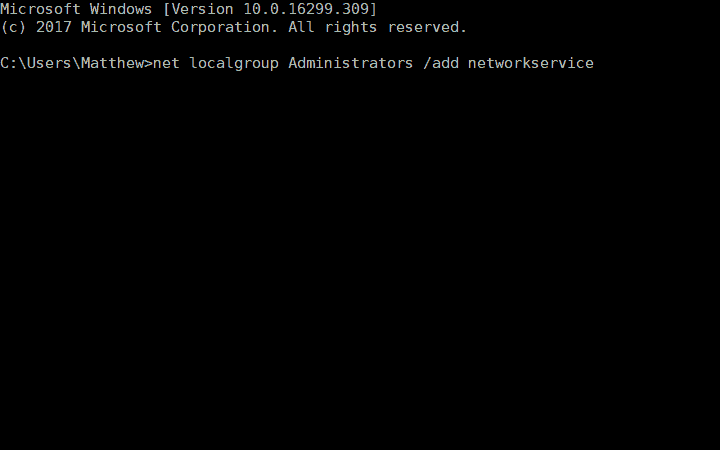
- У командну линију унесите „нет лоцалгроугроу Администраторс / адд лоцалсервице“ и притисните тастер Ретурн тастатуре.

- Након тога, поново покрените радну површину или лаптоп.
3. Поново инсталирајте управљачки програм мрежне картице
ДПС грешка је можда и због оштећеног управљачког програма мрежног адаптера. Према томе, поновна инсталација управљачког програма мрежног адаптера може решити проблем. Мрежни адаптер можете поново инсталирати тако што ћете га деинсталирати на следећи начин.
- Отворите додатну опрему Рун у оперативном систему Виндовс.
- Унесите „девмгмт.мсц“ у Рун и кликните У реду да бисте отворили Девице Манагер.

- Двапут кликните Мрежни адаптери да бисте проширили ту категорију.
Покрените скенирање система да бисте открили потенцијалне грешке

Преузмите Ресторо
Алат за поправак рачунара

Кликните Покрените скенирање да бисте пронашли проблеме са Виндовсом.

Кликните Поправи све да реши проблеме са патентираним технологијама.
Покрените скенирање рачунара помоћу алатке за обнављање система Ресторо да бисте пронашли грешке које узрокују сигурносне проблеме и успоравање. По завршетку скенирања, поступак поправке ће оштећене датотеке заменити новим Виндовс датотекама и компонентама.
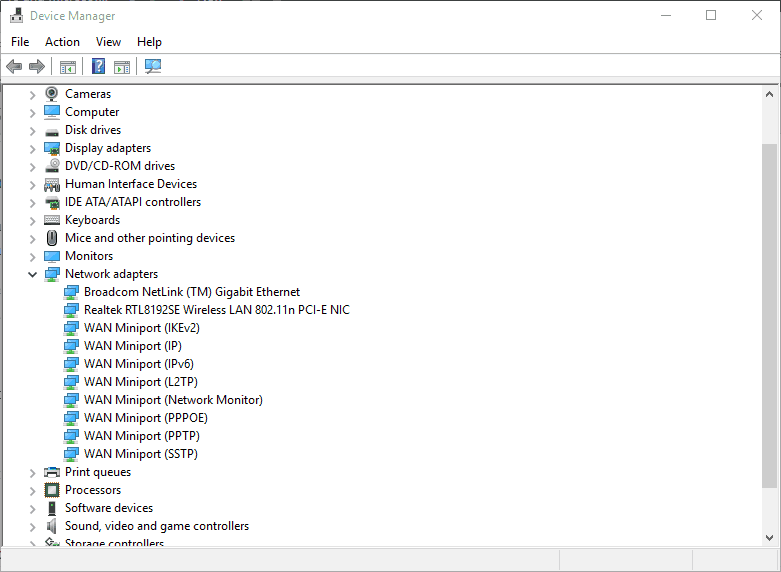
- Кликните десним тастером миша на мрежни адаптер и одаберите Деинсталирајте уређај опција.
- Кликните поступак и изаберите Потражите хардверске промене опција.
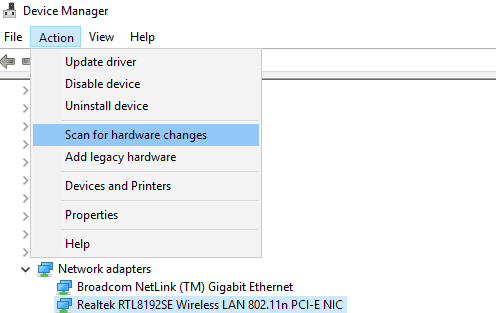
- Затим поново покрените Виндовс ОС.
- Ако је потребно ажурирати управљачки програм мрежног адаптера, ажурирајте га преузимањем најновијег управљачког програма са веб локације произвођача мрежног адаптера. Отвори Ова страница за даља упутства за ажурирање управљачких програма.
- ПОВЕЗАН: Врхунских 7 хардверских дијагностичких алата за кориснике Виндовс 10
4. Вратите Виндовс назад на тачку враћања
Неки корисници су изјавили да Услужни програм за обнављање система је поправио ДПС грешку за њих. Дакле, враћање оперативног система Виндовс у време када бисте могли да се повежете на мрежу може решити проблем. Опоравак система можете користити у систему Виндовс 10 на следећи начин.
- Алат за обнављање система можете отворити уношењем рструи у Рун и притиском на У реду дугме.
- Кликните Следећи дугме за отварање листе тачака за обнављање система.

- Изаберите тачку враћања на коју ћете Виндовс вратити.
- Програми инсталирани након тачке враћања се бришу. Да бисте проверили који софтвер се брише за тачку враћања, притисните тастер Потражите погођене програме дугме.

- Кликните Следећи и Заврши за потврду одабране тачке враћања. Виндовс ће се затим поново покренути на изабраној тачки враћања.
5. Покрените Скенирање провере системских датотека
На крају, можда ћете морати да поправите неколико системских датотека да бисте решили ДПС грешку. То можете учинити помоћу услужног програма за проверу системских датотека у оперативном систему Виндовс који поправља оштећене системске датотеке. На овај начин можете покренути скенирање помоћу СФЦ алата.
- Притисните дугме Цортана на Виндовс 10 траци задатака.
- У поље за претрагу унесите „цмд“, кликните десним тастером миша на Цомманд Промпт и изаберите Покрени као администратор.
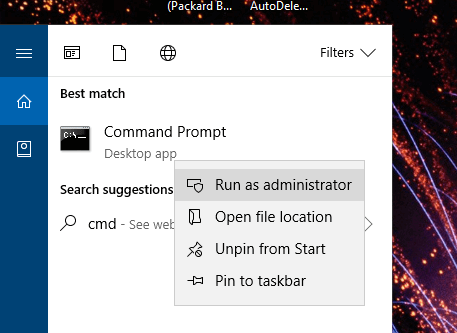
- Прво покрените алатку Деплоимент Имаге Сервицинг уношењем „ДИСМ.еке / Онлине / Цлеануп-имаге / Ресторехеалтх“ у упит и притиском на Ретурн.
- Затим унесите „сфц / сцаннов“ у командну линију и притисните тастер Ентер.

- Скенирање може потрајати до 30 минута. Поново покрените лаптоп или радну површину ако скенирање поправи датотеке.
Једна или више тих резолуција ће вероватно исправити грешку услуге Диагностицс Полици Сервице и вратити вашу мрежну везу. Овај чланак такође пружа неке опште резолуције које могу поправити интернет везе у оперативном систему Виндовс 10.
ПОВЕЗАНЕ ПРИЧЕ ЗА ПРОВЈЕРУ:
- Решење: Муцање у играма узроковано услугом дијагностичких смерница
- Објашњено је Алат за дијагностику меморије мдсцхед.еке у оперативном систему Виндовс 10
- СторДиаг.еке је најновији Виндовс 10 дијагностички алат за складиштење
 Још увек имате проблема?Поправите их помоћу овог алата:
Још увек имате проблема?Поправите их помоћу овог алата:
- Преузмите овај алат за поправак рачунара оцењено одличним на ТрустПилот.цом (преузимање почиње на овој страници).
- Кликните Покрените скенирање да бисте пронашли проблеме са Виндовсом који би могли да узрокују проблеме са рачунаром.
- Кликните Поправи све да реши проблеме са патентираним технологијама (Ексклузивни попуст за наше читаоце).
Ресторо је преузео 0 читаоци овог месеца.

![Шта урадити ако штампач неће штампати жуто [КУИЦК ФИКС]](/f/a61c9e4a6d747d9a9e82a319b55e2f12.jpg?width=300&height=460)
![Тиворкер.еке узрокује високу ЦПУ [исправљено заувек]](/f/5252b8cfb036979cf1b892a885241f94.jpg?width=300&height=460)